PPT基本练习题.docx
《PPT基本练习题.docx》由会员分享,可在线阅读,更多相关《PPT基本练习题.docx(16页珍藏版)》请在冰点文库上搜索。
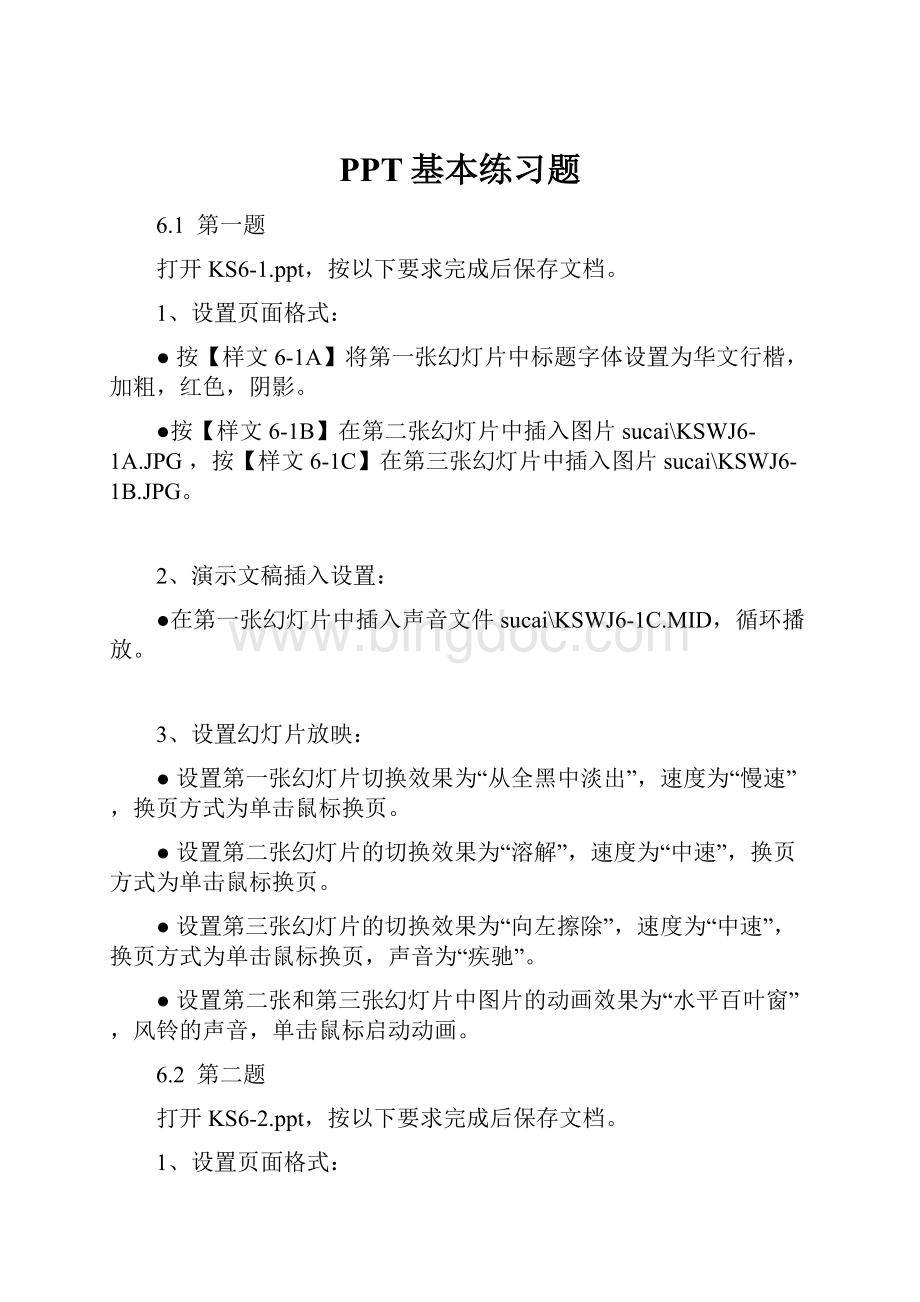
PPT基本练习题
6.1 第一题
打开KS6-1.ppt,按以下要求完成后保存文档。
1、设置页面格式:
●按【样文6-1A】将第一张幻灯片中标题字体设置为华文行楷,加粗,红色,阴影。
●按【样文6-1B】在第二张幻灯片中插入图片sucai\KSWJ6-1A.JPG,按【样文6-1C】在第三张幻灯片中插入图片sucai\KSWJ6-1B.JPG。
2、演示文稿插入设置:
●在第一张幻灯片中插入声音文件sucai\KSWJ6-1C.MID,循环播放。
3、设置幻灯片放映:
●设置第一张幻灯片切换效果为“从全黑中淡出”,速度为“慢速”,换页方式为单击鼠标换页。
●设置第二张幻灯片的切换效果为“溶解”,速度为“中速”,换页方式为单击鼠标换页。
●设置第三张幻灯片的切换效果为“向左擦除”,速度为“中速”,换页方式为单击鼠标换页,声音为“疾驰”。
●设置第二张和第三张幻灯片中图片的动画效果为“水平百叶窗”,风铃的声音,单击鼠标启动动画。
6.2 第二题
打开KS6-2.ppt,按以下要求完成后保存文档。
1、设置页面格式:
●按【样文6-2A】将第一张幻灯片中标题文本“礼仪培训”设置为华文中宋,60,深蓝色。
●按【样文6-2B】在第二张幻灯片中插入动作按钮,“第一张”动作按钮连接到第一张幻灯片,“前进或下一张”动作按钮连接到下一张幻灯片。
●按【样文6-2C】在第四张幻灯片中插入图片sucai\KSWJ6-2A.JPG,。
●按【样文6-2D】在第五张幻灯片插入图片sucai\KSWJ6-2B.JPG。
2、演示文稿插入设置:
●在第一张幻灯片中插入声音文件sucai\KSWJ6-2C.MID循环播放。
3、设置幻灯片放映:
●设置全部幻灯片切换效果为“盒状展开”、速度为“慢速”,换页方式为单击鼠标换页。
●设置第四张和第五张幻灯片中图片的动画效果为“向下棋盘式”,风铃的声音,单击鼠标启动动画效果。
6.3 第三题
打开KS6-3.ppt,按以下要求完成后保存文档。
1、设置文档编排格式:
●按【样文6-3A】在第一张幻灯片的标题下面添加文本“总经理:
天南”,并设置字体为隶书,字号为48。
2、设置演示文稿页面格式:
●将幻灯片背景全部用图片sucai\KSWJ6-3A.JPG填充。
●按【样文6-3B】在第二张幻灯片中插入相应动作按钮,分别链接到上一张和下一张幻灯片。
3、演示文稿插入设置:
●在第一张幻灯片中插入声音文件sucai\KSWJ6-3B.MID,循环播放。
4、设置幻灯片放映:
●设置第一张幻灯片的切换效果为“阶梯状向左展开”、速度“慢速”,换页方式为单击鼠标换页,声音为“掌声”。
●设置第二张和第三张幻灯片的切换效果为“阶梯状向右上展开”,速度为“慢速”,换页方式为单击鼠标换页。
●设置第一张幻灯片中标题文本的动画效果为自底部缓慢进入,打字机的声音,单击鼠标启动动画。
●设置第二张和第三张幻灯片标题占位符中的文本为自左侧飞入的效果,打字机声音,单击鼠标启动动画。
6.4第四题
打开KS6-4.ppt,按以下要求完成后保存文档。
1、设置演示文稿页面格式
●按【样文6-4A】将第一张幻灯片的标题字体设置为华文行楷,60磅,红色。
●在第一张幻灯片中添加艺术字副标题,设置艺术字为楷体,字号40,形状为“波形1”,填充颜色为深蓝色,线条颜色为红色。
●将所有幻灯片页脚设置为“汪洋工作室”。
2、演示文稿的插入设置:
●按【样文6-4B】在第四张幻灯片中插入组织结构图。
●按【样文6-4C】在第二张幻灯片中插入链接第一张和下一张幻灯片动作按钮。
3、设置幻灯片放映:
●设置全部幻灯片切换效果为“盒状展开”,速度为“慢速”,声音为“鼓掌”,换页方式为单击鼠标换页。
●设置第一张幻灯片中标题文本的动画效果为“回旋”,按字母发送,打字机声音,单击鼠标启动动画效果。
●设置第二张幻灯片中标题和正文文本的动画效果为自左侧飞入,按字发送,打字机声音,在前一事件后1秒启动动画效果。
6.5第五题
打开KS6-5.ppt,按以下要求完成后保存文档。
1、设置演示文稿的编排格式:
●将所有幻灯片的背景填充为图片sucai\KSWJ6-5.JPG。
2、演示文稿的插入设置:
●按【样文6-5A】在第一张幻灯片的下方插入一张摘要幻灯片。
●将第二张幻灯片中的内容与下方的幻灯片建立链接。
3、设置演示文稿页面格式:
●按【样文6-5B】将第一张幻灯片的标题字体设置为华文云彩,60,加粗,红色。
●将第一张幻灯片中的副标题字体设置为华文行楷,36,红色。
●按【样文6-5C】将第二、第三、第四张幻灯片中的字体颜色均设置为蓝色(RGB:
0,0,128)(第二张幻灯片中幻灯片中两行链接文字除外。
)
6.6第六题
打开KS6-6.ppt,按以下要求完成后保存文档。
1、设置演示文稿的编排格式:
●将所有幻灯片的背景填充为图片sucai\KSWJ6-6.JPG。
2、设置演示文稿的插入设置:
●按【样文6-6A】在第二张幻灯片中插入链接第一张和下一张幻灯片的动作按钮。
●按【样文6-6B】在第三张幻灯片中插入链接上一张和下一张幻灯片的动作按钮。
3、设置演示文稿页面格式:
●按【样文6-6C】将第一张幻灯片的标题字体设置为隶书,48,加粗,深紫色(RGB:
153,0,153)。
●将第一张幻灯片中的副标题字体设置为宋体,32,深紫色(RGB:
153,0,153)。
4、设置幻灯片放映
●设置全部幻灯片的切换效果为“随机”,速度为“慢速”,鼓掌的声音,换页方式为单击鼠标换页。
●将第二张幻灯片标题设置为自底部飞入的动画效果,打字机的声音,在前一事件后1秒启动动画。
●将第三张幻灯片标题设置为“十字形扩展“的动画效果,风铃声音,在前一秒事件后1秒启动动画。
●将第四张幻灯片标题和正文设置为“螺旋飞入“的动画效果,鼓声,在前一秒事件后1秒启动动画。
6.7 第七题
打开KS6-7.ppt,按以下要求完成后保存文档。
1、设置演示文稿的页面格式:
●将第一张幻灯片标题字体设置为华文行楷,字号72,字体颜色为蓝色。
2、设置文档编排格式:
●按【样文6-7A】设置第二张幻灯片文本对象中段落的项目符号。
●在第二张幻灯片中插入sucai\KSWJ6-7A.JPG。
●将第二张幻灯片文本占位符的文本与相应的幻灯片建立超级链接。
3、演示文稿的插入设置:
●按【样文6-7B】在第一张幻灯片中插入声音文件sucai\KSWJ6-7B.MID,循环播放。
●按【样文6-7C】在第四张幻灯片中插入表格并填入样文中的内容。
4、设置幻灯片放映:
●设置全部幻灯片效果为“向左擦除”,速度为“慢速”,鼓掌的声音,换页方式为单击鼠标换页。
●将第一张幻灯片的标题动画效果设置为自右侧飞入,打字机声音,按字母发送,单击鼠标启动动画。
●设置第二张幻灯片中图片的动画效果为从左侧缓慢进入,风铃声音,单击鼠标启动动画。
6.8第八题
打开KS6-8.ppt,按以下要求完成后保存文档。
1、设置文档编排格式
●按【样文6-8A】将第一张幻灯片标题的字体设置为隶书,字号为80,字体颜色为红色。
●按【样文6-8A】将第一张幻灯片中副标题的字体颜色设置为黄色。
2、设置演示文稿的页面格式:
●按【样文6-8B】将第五张幻灯片中插入图片sucai\KSWJ6-8A.JPG。
●按【样文6-8C】设置第三张幻灯片对象占位符中段落的项目符号。
3、演示文稿的插入设置:
●按【样文6-8A】在第一张幻灯片中插入声音文件sucai\KSWJ6-8D.MID,循环播放。
●按【样文6-8C】在第三张幻灯片中插入链接上一张幻灯片和下一张幻灯片的动作按钮。
4、设置幻灯片放映:
●设置所有幻灯片的切换效果为“左右向中央收缩”,速度为“慢速”,鼓掌的声音,循环播放到下一个声音开始时,单击鼠标换页。
●将第一张幻灯片的标题动画效果设置为“闪烁”,慢速,鼓掌的声音,按字母发送,单击鼠标启动动画效果。
●将第三、第四和第五张幻灯片文本占位符中的文本的动画效果设置为溶解,打字机声音,单击鼠标启动动画效果。
6.9第九题
打开KS6-9.ppt,按以下要求完成后保存文档。
1、设置样式文稿页面格式:
●按【样文6-9A】将第一张幻灯片中的标题字体设置为华文行楷,字号为60,字体颜色为天蓝色.
●将副标题的字体颜色设置为天蓝色.
2、设置文档的编排格式:
●按【样文6-9B】将第二张幻灯片文本占位符中的前四项内容与相应的幻灯片建立超级链接.
●按【样文6-9C】设置第五张幻灯片对象占位符中段落的项目符号.
3.设置幻灯片放映:
●设置所有幻灯片的切换效果为“随即水平线条”,速度为慢速,爆炸的声音,单击鼠标换页.
●将第一张幻灯片的标题文本的动画效果设置为“自左侧飞入”,打字机的声音,按字母发送,单击鼠标启动动画效果.
●将第二、第三、第四、第五和第六张幻灯片的标题文本的动画效果设置为“出现”,风铃的声音,按字母发送,单击鼠标启动动画效果.
6.10第十题
打开KS6-10.ppt,按以下要求完成后保存文档。
1、设置文档的编排格式:
设置第二张幻灯片中文本占位符中的项目符号“”大小为文本的140%.
●将第二张幻灯片的标题字体设置为华文行楷,字号为54,居中对齐格式.
2、设置演示文稿页面格式:
●按【样文6-10A】将第一张幻灯片标题修改为艺术字的效果,字体为华文行楷,字号为48,形状为“右牛角形”,填充“彩虹出岫”的过度效果,线条颜色为黄色。
●将第一张幻灯片中的副标题的字体设置为华文行楷,字号为40,字形加粗倾斜,字体颜色为淡紫色。
3、演示文稿的插入设置:
●按【样文6-10B】将第二张幻灯片中的文本与相应的幻灯片建立超级连接.
●在第一张幻灯片中插入声音文件sucai\KSWJ6-10.MID。
循环播放.
4、设置对象格式:
●按【样文6-10C】将第五张幻灯片中的坐标轴设置为黄色的3磅粗实线.
6.11第十一题
打开KS6-11.ppt,按以下要求完成后保存文档。
1、设置文档的编排格式:
●按【样文6-11A】在标题母板中添加页脚KSWJ6-11.
●将标题的字体设置为华文行楷,字号为72,字体颜色为浅绿色.
2、设置演示文稿页面格式:
●按【样文6-11B】设置第二张幻灯片中文本占位符中段落的项目符号没大小为文本的115%.
●在第二张幻灯片中插入连接到第一张幻灯片和下一张幻灯片的动作按钮.
●将剩余幻灯片中带有项目符号的项均设置为与第二张幻灯片的项目符号样式相同.
●在第三、第四、第五和第六张幻灯片中插入链接到上一张幻灯片和下一张幻灯片真的动作按钮.
3、演示文稿的插入设置:
●按【样文6-11C】在第三张幻灯片中插入声音文件sucai\KSWJ6-11.MID,循环播放.
6.12第十二题
打开KS6-12.ppt,按以下要求完成后保存文档。
1、设置演示文稿页面格式:
●按【样文6-12A】将第一张幻灯片的背景填充为图片sucai\KSWJ6-12A.Gif.
●将第一张幻灯片中的标题字体设置为MonotypeCorsive,字号为72.
●为所有幻灯片添加页脚“天南工作室”,字体为华文行楷,字号24,字体颜色为海绿色.
2、演示文稿的插入设置:
●在第一张幻灯片中插入声音文件sucai\KSWJ6-12B.MID,循环播放.
●按【样文6-12B】,在第二张幻灯片中插入图片sucai\KSWJ6-12C.GIF.
●按【样文6-12C】,在第三张幻灯片中插入图片sucai\KSWJ6-12D.GIF,并将图片置于最底层.
3、设置幻灯片放映:
●设置所有幻灯片的切换效果为“水平百叶窗”,速度为慢速,风铃的声音,单击鼠标换页.
●将第一张幻灯片的标题文本的动画效果设置为自上部飞入,打字机的声音,按字母发送,单击鼠标启动动画.
●将第二张和第三张幻灯片中插入的图片的动画效果设置为自左侧缓慢进入,风铃的声音,单击鼠标启动动画。
●将所有幻灯片文本占位符中的文本的动画效果设置为“闪烁”,慢速,打字机的声音,整批发送,单击鼠标启动动画.
6.13第十三题
打开KS6-13.ppt,按以下要求完成后保存文档。
1、设置文档的编排格式:
●按【样文6-13A】设置第一张幻灯片文本占位符中内容的项目符号,大小为文本的130%,颜色为桔黄色.
2、设置对象格式:
●按【样文6-13B】设置第三张幻灯片表格的外边框线为3磅的梅红色实线,内边框线为3磅的深蓝色虚线.
●按【样文6-13C】将第四张幻灯片图标边框线设置为5.13磅的红颜色.
3、设置幻灯片放映:
●设置所有幻灯片的切换效果为“随即水平线条”,速度为慢速,爆炸的声音,单击鼠标换页.
●将所有幻灯片的动画效果设置为“自左侧飞入”,按字母发送,打字机的声音,单击鼠标启动动画.
●将第五张幻灯片中的组织结构图的动画效果设置为自右下部飞入,鼓掌的声音,单击鼠标启动动画.
6.14第十四题
打开KS6-14.ppt,按以下要求完成后保存文档。
1、设置演示文稿页面设置:
●按【样文6-14A】设置标题母板中“自动板式标题区”的样式为华文行楷,60号,红色,阴影.
●在幻灯片母板中使用“配色方案“,将和整个演示文稿的“标题文本”颜色设置为深蓝色(RGB:
0,0,128).
2、演示文稿的插入设置:
●将所有幻灯片的背景填充为图片sucai\KSWJ6-14A.JPG.
●按【样文6-14B】在第二张幻灯片中插入声音文件sucai\KSWJ6-14B.MID,循环播放。
●按【样文6-14C】在第三张幻灯片中插入链接上一张和下一张的动作按钮.
3、设置幻灯片放映:
●设置第一张幻灯片切换效果为“盒装展开”,速度为慢速,鼓掌的声音,换页方式为单击鼠标换页.
●设置第二、第三和第四张幻灯片切换效果为“横向棋盘式”,速度为慢速,风铃的声音,换页方式为单击鼠标换页。
●设置第一张幻灯片中标题文本的动画效果为闪烁,慢速,按字发送,风铃的声音,单击鼠标启动动画效果.
6.15第十五题:
打开KS6-15.ppt,按以下要求完成后保存文档。
1、设置文档的编排格式:
●按【样文6-15A】设置第一张幻灯片的标题字体为华文新魏,字号为60,深蓝色(RGB:
0,0,128),带阴影效果。
●在幻灯片母板中使用“配色方案”,将整个演示文稿的“标题文本”的样式设置为华文行楷,红色.
2、设置演示文稿的插入设置:
●按【样文6-15C】在第四张幻灯片中查获如声音文件sucai\KSWJ6-15.MID,循环播放。
3、设置幻灯片放映:
●设置全部幻灯片的切换效果为随机,速度为慢速,疾驰的声音,换页方式为单击鼠标换页.
●将全部幻灯片的标题文本设置从左侧飞入的动画效果,打字机的声音,单击鼠标启动动画效果.
●将第二、第三、第四和第六张幻灯片文本占位符中的文本设置为溶解的动画效果,风铃的声音,单击鼠标启动动画效果.
6.16第十六题
打开KS6-16.ppt,按以下要求完成后保存文档。
1、设置演示文稿页面格式:
●按【样文6-16A】,在第一张幻灯片中插入图片sucai\KSWJ6-16.WMF.
●将幻灯片中除标题外的文本分别与对应的幻灯片建立链接.
2、设置演示文稿对象格式:
●按【样文6-16B】设置第五张幻灯片图表标题为华文行楷,加粗,48,红色.
●按【样文6-16C】设置第六张幻灯片的项目符号和编号.
3、设置幻灯片的放映:
●设置所有幻灯片的切换效果为水平百叶窗,速度为慢速,风铃的声音,单击鼠标换页。
●将第一张幻灯片的标题文本的动画效果设置为自顶部飞入,打字机的声音,整批发送,单击鼠标启动动画效果。
●将第一张幻灯片中插入的图片的动画效果设置为从左侧缓慢移入,风铃的声音,单击鼠标启动动画效果.
6.17第十七题
打开KS6-17.ppt,按以下要求完成后保存文档。
1、设置演示文稿页面格式:
●按【样文6-17A】将第一张幻灯片中的标题样式设置为黑体,加粗,字号为72,草绿色.
●按【样文6-17B】在幻灯片母板中使用“配色方案”,将整个演示文稿的样式设置为华文行楷,字号为44,玫瑰红色。
2、演示文稿的插入设置:
●在第一张幻灯片中插入声音文件sucai\KSVJ6-17.mid,循环播放。
●按【样文6-17C】在第四张幻灯片后插入一张新的“谢谢观看”的新幻灯片.
3、设置幻灯片放映:
●设置所有幻灯片的切换效果为垂直百叶窗,速度为慢速,照相机的声音,单击鼠标换页.
●设置第一张幻灯片标题的动画效果为出现,按字母发送,单击鼠标启动动画效果。
●设置“黄山四绝”和“黄山四季”标题的动画效果为从右侧飞入,整批发送,单击鼠标启动动画效果.
●分别设置“黄山四绝”幻灯片和“黄山四季”幻灯片中四张图片的动画效果为“螺旋飞入”,单击鼠标启动动画效果.
6.18第十八题
打开KS6-18.ppt,按以下要求完成后保存文档。
1、设置演示文稿页面格式:
●将第一张幻灯片中的标题字体设置为黑体,字号为48,黄色。
●按【样文6-18A】在第一张幻灯片中插入批注“制作人:
天南2004年9月18日”.
2、设置文档的编排格式:
●在幻灯片母板中使用配色方案将整个演示文稿的标题样式设置为华文行楷,字号为44,桔黄色。
3、演示文稿的插入设置:
●按【样文6-18B】在第二张幻灯片中插入声音文件sucai\KSWJ6-18.Mid,循环播放.
●按【样文6-18C】在第三张幻灯片中插入链接到上一张和下一张的动作按钮。
4、设置幻灯片放映:
●设置所有幻灯片的切换效果为随机,速度为慢速,风铃的声音,单击鼠标换页。
●设置所有幻灯片的标题动画效果为从左侧飞入,整批发送,疾驰的声音,单击鼠标启动动画效果.
6.19第十九题
打开KS6-19.ppt,按以下要求完成后保存文档。
1、设置演示文稿页面格式:
●将所有幻灯片应用设计模版Profile.pot.
●在幻灯片母板中修改整个演示文稿中的文本和线条颜色为红色.
2、设置文档的编排格式:
●按【样文6-19A】设置第二张幻灯片文本占位符中段落的项目符号为.
●将第二张幻灯片文本占位符中的文本与相应的幻灯片建立超级链接.
●按【样文6-19B】在标题幻灯片中设置页脚,选择日期和时间自动更新,页脚文字为“211工程6-19“。
3、设置演示文稿的插入设置:
●按【样文6-19C】在第六张幻灯片中插入图片sucai\KSWJ6-19.JPG,置于文字底层.
4、设置幻灯片放映:
●设置所有幻灯片的切换效果为溶解,速度为慢速,风铃的声音,单击鼠标换页.
●将第一张幻灯片的标题的动画效果设置为从右侧飞入,打字机的声音,按字母发送,单击鼠标启动动画效果.
●设置第六张幻灯片中图片的动画效果为从左侧缓慢移入,风铃的声音.
6.20第二十题
打开KS6-20.ppt,按以下要求完成后保存文档。
1、设置演示文稿的页面格式:
●在幻灯片母板中使用配色方案,将整个演示文稿的标题文本的颜色设置为深蓝色(RGB:
0,0,128).
●按【样文6-20A】将第二张幻灯片中文本占位符中的文本设置为华文行楷,字号为40,红色.
2、设置文档的编排格式:
●按【样文6-20B】在第三张幻灯片中插入图片sucai\KSWJ6-20A.JPG.
3、演示文稿的插入设置:
●按【样文6-20C】在第一张幻灯片中插入声音文件sucai\KSWJ6-20B.MID,循环播放。
4、设置幻灯片放映:
●设置所有幻灯片的切换效果为随机水平线条,速度为慢速,爆炸的声音,单击鼠标换页。
●将第一张幻灯片的标题文本的动画效果设置为从右下角飞入,激光的声音,按字母发送,单击鼠标启动动画效果。
●将第三张幻灯片中插入的图片的动画效果设置为从左侧缓慢移入,风铃的声音,单击鼠标启动动画效果.